최근에 이곳 저곳에서 챗gpt (chat gpt)에 대한 이야기가 많이 나오고 있습니다. 저도 얼마전에 한번 이용해보니 확실히 ai 기술이 많이 발전됐구나 하고 생각이 들었던 것 같아요.
이런 챗 gpt는 GPT 3.5 기술을 기반으로 하는 대화형 인공지능 서비스이며, 현재는 무료 / 유료 버전이 구분되어 있습니다. 이것 관련해서 챗 gpt를 처음 이용하는 분들 가운데 이 프로그램을 어떻게 사용하는지 알고 싶어하는 분들이 있어서, 챗 gpt를 PC 그리고 모바일에서 사용하는 방법에 대해 알아보도록 하겠습니다.
챗 GPT 사용법 (PC)

우선 PC에서 사용하는 방법을 알아보도록 할께요. 이는 ChatGPT 홈페이지(바로가기)에서 이용할 수 있는데요. 네이버 검색창에 영어로 검색을 하고 맨 처음에 보이는 사이트를 눌러 들어오게 되면, 이런 식에 기본 화면이 보일꺼에요. 여기서 왼쪽 아래에 있는 TRY CHATGPT를 클릭해보시길 바랍니다.
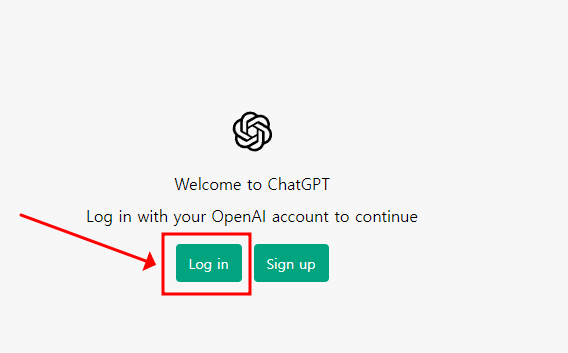
이를 누르고 나면, 초반에 이런 식에 로그인 창이 하나 나오는데요. 계정이 있는 분들은 왼쪽에 log in, 계정이 없는 분들은 오른쪽에 있는 sign up 버튼을 클릭해서 계정을 새롭게 만들어보세요.
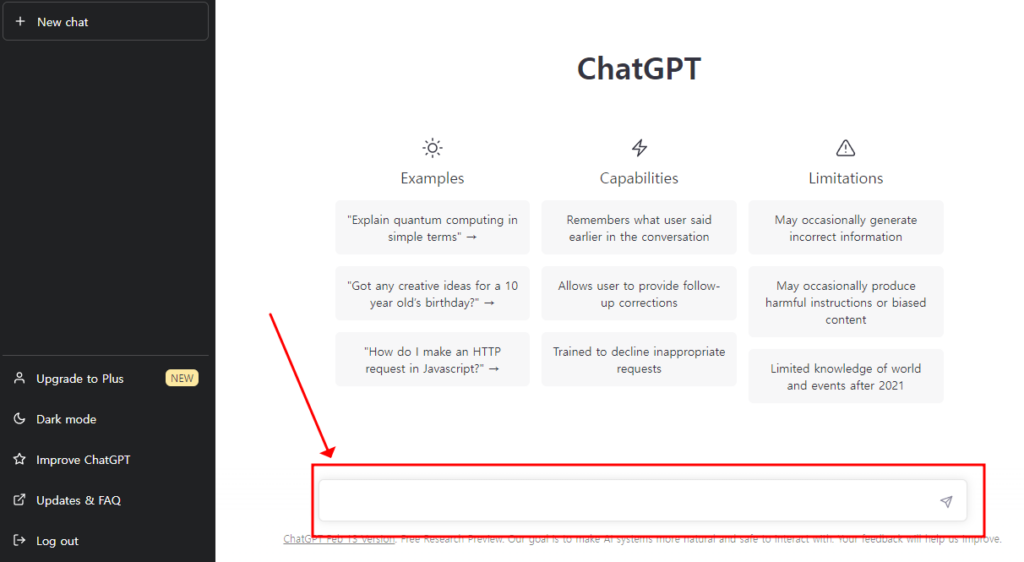
그렇게 계정 로그인을 하면, 이런 식에 기본 화면이 보입니다. 챗 gpt 사용법은 그렇게 어렵지 않아요. 그냥 아래쪽에 있는 창에 본인이 질문하고 싶은 내용을 질문하면 됩니다.
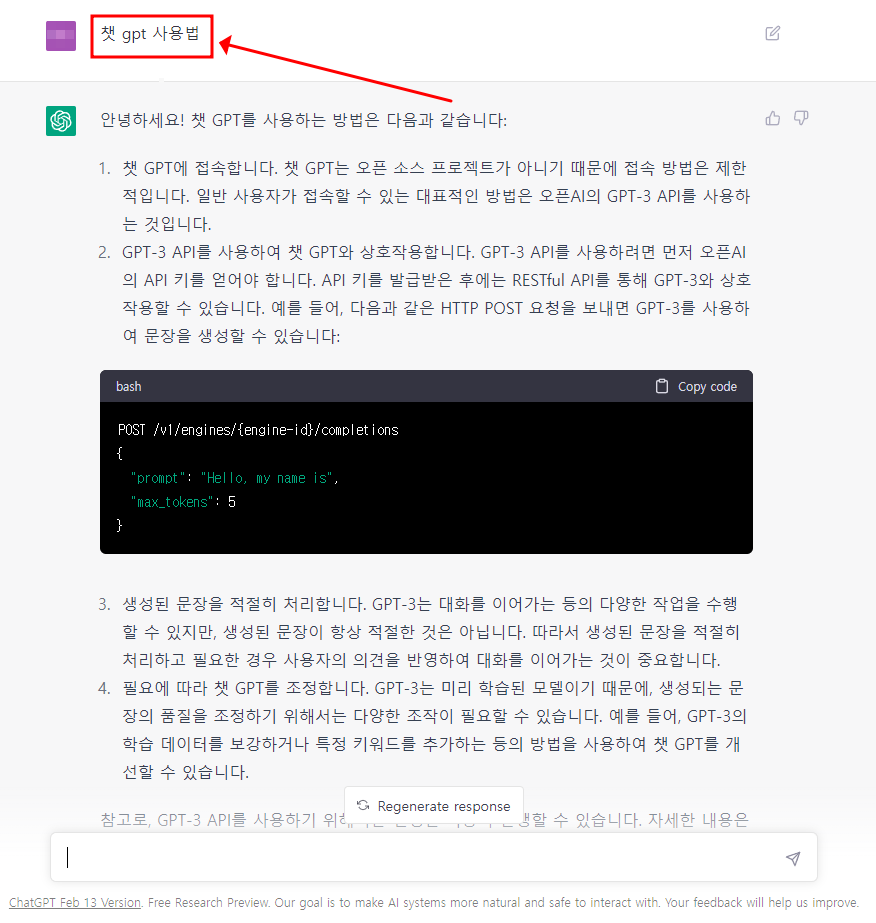
전 여기에 챗 gpt 사용법을 적어봤습니다. 보면 이런 식으로 한글로 답변해주는 것을 알 수 있어요.
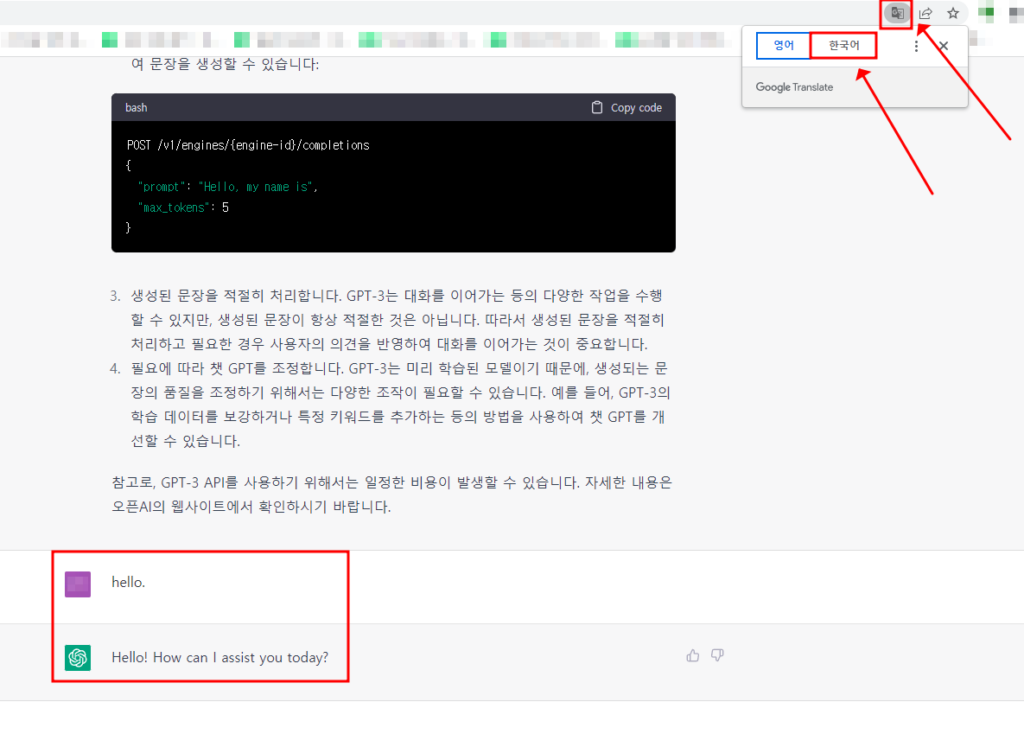
근데 가끔씩 경우에 따라서 답변이 영어로 나오는 경우가 있는데요. 이럴땐 구글 크롬 브라우저 기준으로 오른쪽 위에 있는 번역 아이콘을 클릭해서, 한국어를 클릭하면 관련 내용이 한국어로 번역되는 것을 볼 수 있습니다. 이렇게 PC에서 챗GPT 이용하는 방법에 대해 알아봤어요.
모바일 챗 gpt 사용법
그럼 이것 말고 모바일 기기에선 챗 gpt를 어떻게 이용할 수 있을까요? 알아보니 현재 공식적으로 챗 gpt 관련 앱은 없는 상태이며, 사용자가 따로 사이트 바로가기 아이콘을 만들어야 되더라구요. 이는 안드로이드, IOS 다 똑같게 되어 있는데요. 큰 틀은 비슷하니 안드로이드 기준으로 알아보도록 하겠습니다.

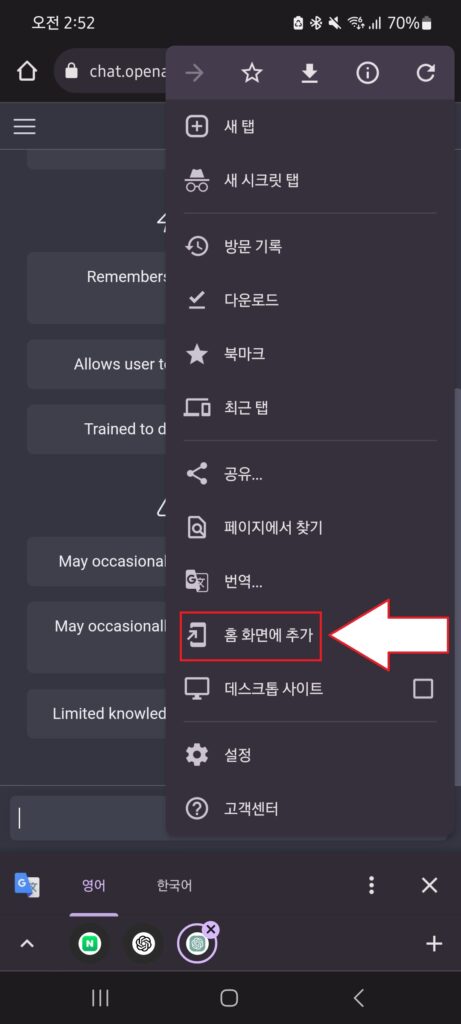
우선 안드로이드 내에 있는 크롬(chrome)앱을 실행해보세요. 그리고 네이버 검색창에 ChatGPT를 적어 ChatGPT 홈페이지(바로가기)를 들어가보시길 바랍니다.
그럼 앞에 pc버전에서 봤던것과 비슷한 화면이 보일꺼에요. 여기서 다른 것 말고 오른쪽 위에 있는 줄 세개 모양을 클릭하고 홈 화면에 추가라고 써 있는 글씨를 클릭해보세요.
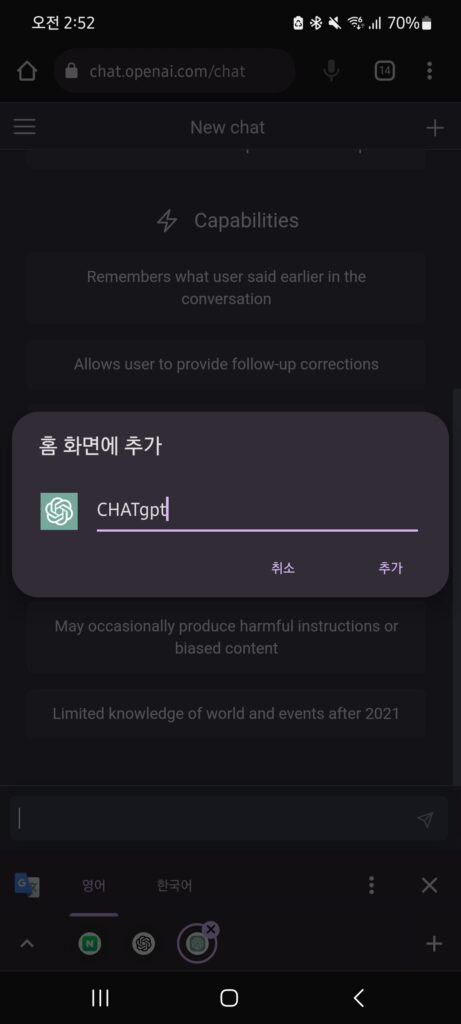

그 다음 그 아이콘의 이름을 지정하고 나면, 홈 화면에 관련 아이콘이 하나 추가가 되는데, 그 아이콘을 클릭하면 챗 gpt 기본 화면이 나오게 됩니다. 그 기본 화면에서 try chatgpt를 클릭하고 계정 로그인을 하면 챗 gpt를 이용할 수 있어요.